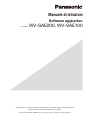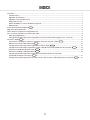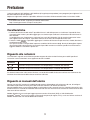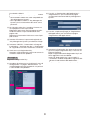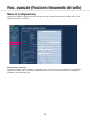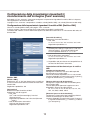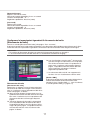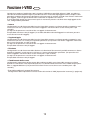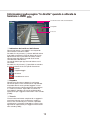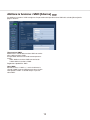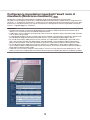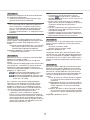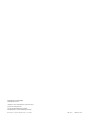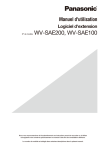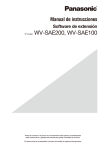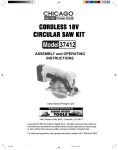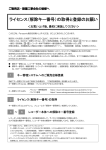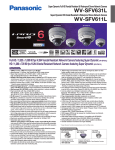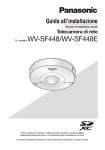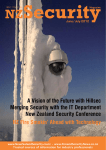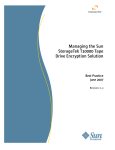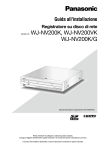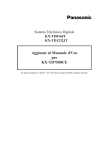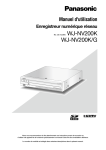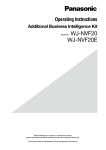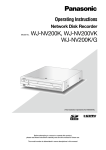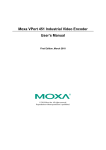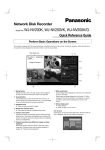Download N. modello WV-SAE200, WV-SAE100 - psn
Transcript
Manuale di istruzioni
Software aggiuntivo
N. modello
WV-SAE200, WV-SAE100
Prima di tentare di collegare o utilizzare questo prodotto, si prega di leggere attentamente queste
istruzioni e di conservare questo manuale per usi futuri.
Il numero del modello è abbreviato in alcune descrizioni contenute in questo manuale.
INDICE
Prefazione................................................................................................................................................................. 3
Caratteristiche...................................................................................................................................................... 3
Riguardo alle notazioni......................................................................................................................................... 3
Riguardo ai manuali dell'utente............................................................................................................................ 3
Requisiti di sistema.............................................................................................................................................. 4
Marchi di fabbrica e marchi di fabbrica registrati................................................................................................. 4
Abbreviazioni........................................................................................................................................................ 4
Prima dell'utilizzo del prodotto SAE200 . .................................................................................................................. 5
Diagramma delle operazioni..................................................................................................................................... 6
Come ottenere e registrare la Registration Key....................................................................................................... 7
Funz. avanzate (Funzione rilevamento del volto) .................................................................................................... 9
Menu di configurazione........................................................................................................................................ 9
Configurazione delle impostazioni riguardanti il riconoscimento dell'immagine [Funz. avanzate].................... 10
Funzione i-VMD SAE200 . ....................................................................................................................................... 12
Informazioni sulla pagina "In diretta" quando è attivata la funzione i-VMD SAE200 .......................................... 13
Abilitare la funzione i-VMD [Allarme] SAE200 ..................................................................................................... 14
Configurazione delle impostazioni riguardanti i-VMD [i-VMD] SAE200 .............................................................. 15
Configurare le impostazioni riguardanti l'area/il modo di rilevamento [Modo/area rilevamento] SAE200 .......... 16
Impostare la profondità di rilevamento SAE200 ................................................................................................. 19
Impostare la tabella i-VMD [Schedule] SAE200 . ................................................................................................ 20
Configurazione delle impostazioni riguardanti il protocollo di allarme Panasonic
[Protocollo di allarme Panasonic] SAE200 . ........................................................................................................ 21
Configurazione delle impostazioni avanzate relative alla funzione i-VMD [Impostazioni avanzate] SAE200 ..... 22
2
Prefazione
I software aggiuntivi WV-SAE200 e WV-SAE100 (di seguito questo prodotto) sono progettati per migliorare l'utilità delle telecamere di rete opzionali.
Dopo aver registrato il software è possibile utilizzare la funzione di rilevamento del volto e la funzione i-VMD.
Importante:
• Fare riferimento all'URL seguente per ulteriori informazioni.
http://security.panasonic.com/pss/security/kms
Caratteristiche
• Funzione di rilevamento del volto: È possibile rilevare i volti delle persone e visualizzare i riquadri di rilevamento del volto. Inoltre è possibile aggiungere una funzione per notificare le informazioni dei volti rilevati in
formato XML.
In combinazione con il registratore su disco di rete serie WJ-NV200K o il kit di raccolta informazioni aziendali supplementare WJ-NVF20, è possibile utilizzare la funzione di corrispondenza dei volti.
• Funzione i-VMD SAE200 : È possibile aggiungere la funzione di rilevamento per intrusioni, ritardo, direzione e
cambiamento nella scena.
Con questa funzione sarà possibile impostare condizioni di rilevamento degli allarmi più dettagliate rispetto
alla funzione VMD convenzionale. Ad esempio è possibile emettere un allarme quando il movimento di un
oggetto soddisfa le condizioni specificate.
Riguardo alle notazioni
Le annotazioni seguenti sono utilizzate quando vengono descritte funzioni limitate per modelli specificati.
Le funzioni senza annotazioni sono supportate da tutti i modelli.
Notazione
SAE200
La funzioni con questa notazione sono disponibili per il modello WV-SAE200.
SAE100
Le funzioni con questa notazione sono disponibili per il modello WV-SAE100.
Per ulteriori informazioni sulle funzioni limitate a seconda dei modelli di telecamera di rete fare riferimento alle
istruzioni di funzionamento delle telecamere di rete utilizzate.
Riguardo ai manuali dell'utente
Questo manuale PDF contiene le modalità di registrazione del prodotto nelle telecamere di rete, di configurazione delle impostazioni richieste prima dell'avvio del software e di utilizzo del software.
Questo prodotto deve essere utilizzato dopo la registrazione nelle camere di rete. Per ulteriori informazioni sulle
funzioni limitate a seconda dei modelli di telecamera di rete fare riferimento alle istruzioni di funzionamento delle
telecamere di rete utilizzate.
Adobe® Reader® è necessario per leggere questo manuale di istruzioni (PDF) sul CD-ROM fornito.
Se Adobe® Reader® non fosse installato sul personal computer (di seguito, il PC), scaricare l'ultima versione di
Adobe® Reader® dal sito web di Adobe ed installarlo.
3
Requisiti di sistema
Per ulteriori informazioni sui requisiti di sistema per il funzionamento dal PC, fare riferimento alle istruzioni operative delle telecamere di rete utilizzate.
Marchi di fabbrica e marchi di fabbrica registrati
• Adobe e Reader sono marchi di fabbrica registrati o marchi di fabbrica di Adobe Systems Incorporated negli
Stati Uniti d'America e/o negli altri paesi.
• Schermate dei prodotti Microsoft riprodotte con l'autorizzazione di Microsoft Corporation.
• Tutti gli altri marchi di fabbrica citati in questo testo sono di proprietà dei rispettivi proprietari.
Abbreviazioni
Le seguenti abbreviazioni vengono utilizzate in questo manuale di istruzioni.
I registratori su disco di rete sono descritti come registratori e le telecamere di rete come telecamere.
4
Prima dell'utilizzo del prodotto
SAE200
• La funzione di rilevamento del movimento non funzionerà efficacemente o potrebbe talvolta non funzionare
del tutto nelle seguente situazioni:
• Nessuna differenza nel livello di luminanza fra l'oggetto in movimento e lo sfondo.
• Il livello di luminanza dell'immagine è troppo basso (di notte, ecc.)
• Il movimento dell'oggetto è troppo veloce o troppo lento.
• L'oggetto è troppo piccolo o troppo grande.
• Il livello di luminanza dell'area di ripresa è soggetto a cambiamenti (all'aperto, vicino alla finestra, ecc.)
• La luce esterna (luce solare, fari, ecc.) penetra nell'area di ripresa.
• Una luce fluorescente sfarfalla.
• La profondità dell'oggetto è eccessiva.
• Sporco, gocce o spruzzi sul coperchio a cupola della telecamera.
• Il soggetto si muove direttamente verso la telecamera.
• Troppi oggetti in movimento.
• La telecamera vibra.
• Le condizioni meteo sono pessime.
• Diverse persone si incrociano.
• L'area di rilevamento è bloccata da ombre.
• Quando vi sono fattori che possono causare falsi rilevamenti, come alberi oscillanti, viali d'accesso pieni di
auto o superfici d'acqua che riflettono la luce nell'area di ripresa è possibile ridurre i falsi rilevamenti impostando delle aree di mascheratura (☞ pagina 18).
• Per migliorare la precisione di rilevamento si consiglia di utilizzare il sistema nel seguente ambiente di installazione.
• Impostare il campo ottico angolare in modo che l'obiettivo del rilevamento divenga circa 1/6 - 1/3 in verticale rispetto alla finestra operativa.
• Specificare le dimensioni degli oggetti da rilevare impostando la profondità (☞ pagina 19).
• Nella configurazione delle impostazioni i-VMD, impostare l'area di rilevamento (☞ pagina 17) e controllare le
prestazioni di giorno e di notte.
• Il cambiamento della scena potrebbe non essere rilevato nei casi seguenti.
• Solo una parte dell'area di ripresa è coperta o l'oggetto coperto può essere visto.
• I soggetti si assomigliano prima e dopo il cambiamento di direzione della telecamera.
• Un falso rilevamento si può verificare per un minuto dopo l'accensione, quando le impostazioni della telecamera o il campo ottico angolare vengono modificati.
• Quando vi è un obiettivo di rilevamento nell'area di ripresa si verificherà ripetutamente un allarme ogni 5
secondi. Pertanto anche la notifica via e-mail e la notifica tramite il protocollo di allarme Panasonic verranno
ripetute ogni 5 secondi.
• Nell'utilizzo della funzione i-VMD il frame rate delle immagini H.264 potrebbe diminuire.
• In nessun caso Panasonic System Networks Co., Ltd. potrà essere ritenuta responsabile nei confronti di
alcuna parte o individuo per qualsiasi conseguente inconveniente, perdita o danno derivato dalle impostazioni i-VMD.
• i-VMD non è una funzione antifurto o antincendio. In nessun caso Panasonic System Networks Co., Ltd.
potrà essere ritenuta responsabile nei confronti di alcuna parte o individuo per qualsiasi incidente o perdita.
5
Diagramma delle operazioni
Prima dell'acquisto
Controllare i modelli compatibili e le versioni del software al seguente URL durante la
registrazione del software aggiuntivo.
http://security.panasonic.com/pss/security/kms
Installazione del software aggiuntivo
☞ pagina 7
x
Ottenere la Registration Key
☞ pagina 7
c
Registrare la Registration Key
☞ pagina 8
v
Eseguire le impostazioni richieste
☞ pagina 9-23
➜
z
➜
Registrare la Registration Key ottenuta al passaggio
x nelle telecamere.
➜
Configurare le impostazioni riguardanti il rilevamento
del volto o i-VMD SAE200 .
➜
Inizio dell'utilizzo
6
Come ottenere e registrare la Registration Key
Questo prodotto deve essere attivato tramite la "Registration Key" emessa da Key Management System prima
dell'utilizzo.
La registrazione della Registration Key può essere effettuata soltanto dagli utenti il cui livello di accesso è
"1. Amministratore".
Fare riferimento al manuale di istruzioni della telecamera per configurare il livello di accesso.
Passaggio 1
Installazione del software aggiuntivo.
(1) Accedere al seguente URL per scaricare il software aggiuntivo e salvarlo sul PC.
http://security.panasonic.com/pss/security/kms
(2) Accedere alla telecamera e visualizzare il menu di
configurazione - la pagina "Manutenzione" - la
scheda [Aggiornamento] facendo clic sui pulsanti
e sulle schede corrispondenti.
Importante:
• Utilizzare il file (con estensione ".ext") specificato
da Panasonic per l'installazione del software
aggiuntivo.
• Non spegnere la telecamera mentre è in corso
l'installazione del software. Non eseguire alcuna
operazione fino al termine dell'installazione.
Passaggio 2
Ottenere la Registration Key.
(3) Fare clic sul pulsante [Sfoglia...] e designare il software aggiuntivo scaricato.
(1) Controllare l'MPR ID, Activation Key No. e
Registration ID.
Accedere alla telecamera e visualizzare il menu di
configurazione - la pagina "Manutenzione" - la
scheda [Aggiornamento] facendo clic sui pulsanti
e sulle schede corrispondenti.
Fare clic su "Registrazione dell'applicazione" "Registrazione>>" per visualizzare la pagina
"Inserimento informazioni del Key Management
System" e controllare l'MPR ID.
* L'MPR ID può essere controllato anche sulla
confezione del prodotto.
Il n. dell'Activation Key e l'Registration ID sono
indicati sull'Activation Key Card.
(2) Accedere ed effettuare il login al seguente URL
"Key Management System" dal proprio PC o telefono cellulare.
Per il PC: https://eww.netreg.panasonic.co.jp/
ipkms/pc/home.htm
ID utente temporaneo: kmsadmin_reg
Password: hpynBaxb
* Se questo ID utente e questa password temporanei non funzionano, andare all'URL precedente
e controllare l'ID utente e la password temporanei più recenti.
(4) Fare clic sul pulsante [Esegui].
L'installazione del software aggiuntivo avrà inizio.
Al termine dell'installazione la telecamera si riavvierà automaticamente.
7
Per telefoni cellulari: https://eww.netreg.
panasonic.co.jp/ipkms/m-key/ (Solo per emettere
la "Registration Key").
* Alcuni telefoni cellulari non sono compatibili con
"Key Management System".
* Non è possibile accedere a "Key Management
System" per la manutenzione del server senza
preavviso.
(2) Fare clic su "Registrazione dell'applicazione" "Registrazione>>" per visualizzare la pagina
"Inserimento informazioni del Key Management
System".
(3) Se è la prima volta che si accede al sistema creare il proprio ID utente e password.
Effettuare il login come utente temporaneo utilizzando l'ID utente e la password indicati nella
pagina web.
Registrare le informazioni richieste e creare il proprio account.
(3) Fare clic sul pulsante [Esegui] in "Registrazione
dell'applicazione" per visualizzare la pagina
"Registrazione dell'applicazione".
(4) Immetter l'ID utente e la password registrati nel
"Key Management System" per effettuare il login.
(5) Immettere "MPR ID", "Informazioni sul luogo di
installazione", "Activation Key No." e "Registration
ID" seguendo le istruzioni visualizzate sul monitor.
(4) Immettere la Registration Key ottenuta al passaggio 2 nel campo "Registration Key" e fare clic sul
pulsante [Imposta].
Dopo la registrazione della Registration Key il software aggiuntivo sarà convalidato.
Inserire la "Registration Key" senza trattini (-).
* Controllare i modelli compatibili al seguente URL
durante la registrazione dell'applicazione.
http://security.panasonic.com/pss/security/kms
(6) Verrà emessa la Registration Key.
Annotarla sull'Activation Key Card e conservare la
scheda in modo da non perderla.
Passaggio 3
Registrare la Registration Key.
(1) Accedere alla telecamera e visualizzare il menu di
configurazione - la pagina "Manutenzione" - la
scheda [Aggiornamento] facendo clic sui pulsanti
e sulle schede corrispondenti.
8
Funz. avanzate (Funzione rilevamento del volto)
Menu di configurazione
Quando viene aggiunta l'applicazione per le funzioni avanzate (funzione rilevamento del volto), viene visualizzato il pulsante [Funz. avanzate].
Pulsante [Funz. avanzate]
Visualizzare la pagina "Funz. avanzate". Nella pagina "Funz. avanzate" si possono configurare le impostazioni
riguardanti la notifica XML, la destinazione delle informazioni circa il rilevamento del volto e le impostazioni
riguardanti il rilevamento del volto.
9
Configurazione delle impostazioni riguardanti il
riconoscimento dell'immagine [Funz. avanzate]
Sulla pagina "Funz. avanzate" si possono configurare le impostazioni riguardanti la notifica XML e le impostazioni riguardanti il rilevamento del volto.
La pagina "Funz. avanzate" comprende 2 schede;la scheda [Notifica XML] e la scheda [Rilevamento del volto].
Configurazione delle impostazioni riguardanti la notifica XML [Notifica XML]
Cliccare la scheda [Notifica XML] sulla pagina "Funz. avanzate".
In questa sezione si possono configurare le impostazioni riguardanti la notifica XML.
La notifica XML notifica al server informazioni quali la localizzazione automatica*1 o il rilevamento del volto, nel
formato XML.
[Intervallo di notifica]
Selezionare l'intervallo di notifica.
• Dati volto
1s /2s /3s /4s/ 5s/ 6s/ 10s/ 15s/ 20s/ 30s/ 1min
Regolazione predefinita: 1s
Nota
• Quando [Dati notifica] è impostato su "Info rivel.
(Formato origin.)", [Intervallo di notifica] può
essere impostato soltanto su "1s" o "2s".
• Dati localizzazione automatica*1
1s/ 2s/ 3s/ 4s/ 5s/ 6s/ 10s/ 15s/ 20s/ 30s/ 1min
Regolazione predefinita: 1s
*1 Disponibile solo per telecamere compatibili con la
funzione localizzazione automatica
Impostazione del destinatario per la notifica
XML
Notifica XML
[Notifica XML]
Selezionare "On" o "Off" per determinare se notificare
o meno le informazioni del rilevamento del volto utilizzando l'XML.
Regolazione predefinita: Off
[Dati notifica]
Selezionare il tipo di notifica dei dati.
Selezionare uno dei seguenti.
• Dati volto
Off*1/ Info rivel.(Formato origin.)/ Info rivel.
(Formato avanz.)
Regolazione predefinita: Off*1/Info rivel.(Formato
origin.)
• Dati localizzazione automatica*1
Off/ Info rivel.(Formato avanz.)
Regolazione predefinita: Off
[Indirizzo del destinatario]
Configurare l'indirizzo IP o il nome dell'ospite del
destinatario per la notifica XML.
Numero di caratteri disponibile: Da 1 a 128 caratteri
Caratteri disponibili: Caratteri alfanumerici, il punto (.),
il segno di sottolineatura (_) e il trattino (-).
[Numero della porta di destinazione]
Configurare le impostazioni del numero della porta
per la notifica XML.
I numeri della porta riportati di seguito non sono
disponibili in quanto sono già utilizzati.
20, 21, 23, 25, 42, 53, 67, 68, 69, 110, 123, 161,
162, 443, 995, 10669, 10670
[Nome del percorso di destinazione]
Configurare le impostazioni per la directory di destinazione da utilizzare per la notifica XML.
Caratteri disponibili: Caratteri alfanumerici, il punto (.),
il segno di sottolineatura (_), il trattino (-), la barra
(/) e i due punti (:).
10
[Nome dell'utente]
Digitare il nome di un utente.
Numero di caratteri disponibile: Da 0 a 32 caratteri
Caratteri non disponibili: " & : ; \
Regolazione predefinita: Nessuno (vuoto)
[Password]
Digitare la password.
Numero di caratteri disponibile: Da 0 a 32 caratteri
Caratteri non disponibili: " &
Regolazione predefinita: Nessuno (vuoto)
Configurare le impostazioni riguardanti il rilevamento del volto
[Rilevamento del volto]
Cliccare la scheda [Rilevamento del volto] sulla pagina "Funz. avanzate".
Si possono configurare le impostazioni riguardanti la visualizzazione dell'inquadratura da utilizzare per il rilevamento del volto e le impostazioni riguardanti le informazioni del rilevamento del volto allegate all'immagine.
Importante:
• La funzione di rilevamento del volto non garantirà il rilevamento dei volti in un'immagine.
• L'accuratezza del rilevamento del volto varia a seconda delle condizioni di imaging.
On con visualizzazione cornice volto*1: Verranno allegate alle immagini le informazioni circa l'inquadratura del rilevamento del volto e l'inquadratura di
prova verrà visualizzata sull'immagine di questa
pagina. L'inquadratura del rilevamento del volto
verrà visualizzata sulla pagina "In diretta".
Regolazione predefinita: Off
*1 Le telecamere della serie BL non supportano la
funzione "On con visualizzazione cornice volto".
Rilevamento del volto
[Rilevamento del volto]
Determinare se allegare o meno le informazioni del
rilevamento del volto alle immagini. Inoltre, determinare se visualizzare o meno l'inquadratura del rilevamento sulla pagina "In diretta".
Off: Non verranno allegate le informazioni circa l'inquadratura del rilevamento del volto alle immagini.
Non verrà visualizzata nessuna inquadratura del
rilevamento del volto sull'immagine di questa
pagina.
On: Verranno allegate alle immagini le informazioni
circa l'inquadratura del rilevamento del volto e
l'inquadratura di prova verrà visualizzata sull'immagine di questa pagina. L'inquadratura del rilevamento del volto non verrà visualizzata sulla
pagina "In diretta".
[Notifica XML]
Si possono configurare le impostazioni del destinatario delle informazioni del rilevamento del volto.
Quando si clicca "Notifica XML >>", verrà visualizzata
la scheda [Notifica XML]. (☞ pagina 10)
11
Funzione i-VMD
SAE200
Quando viene aggiunta l'applicazione per la funzione i-VMD diviene possibile utilizzare i-VMD, una delle funzioni di riconoscimento dell'immagine. È possibile rilevare il movimento degli oggetti nell'area di ripresa configurando le condizioni di rilevamento (programma di rilevamento) in anticipo. Quando viene rilevato il movimento
di un oggetto, sulle immagini in diretta viene visualizzato un riquadro o una traccia.
È anche possibile specificare l'area entro la quale si muovono le persone o la dimensione degli oggetti da rilevare, configurando la profondità.
• Intruso
Configurando l'area di rilevamento delle intrusioni è possibile emettere un allarme quando un oggetto in movimento entra nell'area. (Per prevenire falsi allarmi l'oggetto in movimento deve essere rilevato per 2 o più
secondi*).
Per ogni canale possono essere rilevati fino a 8 oggetti simultaneamente.
È impossibile riconoscere 9 o più oggetti. (A seconda della dimensione dell'oggetto in movimento, possono
essere rilevati meno di 8 oggetti).
• Vagabondaggio
Configurando l'area di rilevamento delle intrusioni è possibile emettere un allarme quando un oggetto in movimento entra nell'area e vi rimane per un periodo specificato. (Per prevenire falsi allarmi l'oggetto in movimento
deve essere rilevato per 10 o più secondi*).
Per ogni canale possono essere rilevati fino a 8 oggetti simultaneamente.
È impossibile riconoscere 9 o più oggetti.
• Direzione
Configurando l'area di rilevamento della direzione e la direzione di rilevamento è possibile emettere un allarme
quando un oggetto in movimento entra nell'area e si sposta nella direzione specificata. (Per prevenire falsi
allarmi l'oggetto in movimento deve essere rilevato per 2 o più secondi*).
Per ogni canale possono essere rilevati fino a 8 oggetti simultaneamente.
È impossibile riconoscere 9 o più oggetti.
• Cambiamento della scena
Configurando l'impostazione di rilevamento del cambiamento della scena è possibile emettere un allarme
quando una telecamera viene coperta da qualcosa o la direzione della telecamera viene modificata per riprendere un soggetto differente. (Per prevenire falsi allarmi l'intera scena deve essere cambiata per 2 o più
secondi*).
* È possibile modificare il tempo di rilevamento.
Configurazione delle impostazioni avanzate relative alla funzione i-VMD [Impostazioni avanzate] (☞ pagina 22)
12
Informazioni sulla pagina "In diretta" quando è attivata la
funzione i-VMD
SAE200
q Indicazione del verificarsi dell'allarme
w Riquadro
e Traccia
q Indicazione del verificarsi dell'allarme
Questa indicazione si accenderà in rosso quando
viene attivata la funzione i-VMD.
Facendo clic sul pulsante [>] a fianco dell'indicazione
è possibile controllare lo stato di allarme di ciascun
tipo di rilevamento. È possibile cancellare l'indicazione di stato dell'allarme facendo clic di nuovo
sull'indicazione dell'allarme.
Lo stato di allarme per ogni icona di allarme verrà
cancellato.
Facendo clic sul pulsante [<] è possibile nascondere
lo stato di allarme di ciascun tipo di rilevamento.
: Intruso
: Vagabondaggio
: Direzione
: Cambiamento scena
w Riquadro
Quando viene rilevato un oggetto in movimento
nell'area di ripresa verrà visualizzato un riquadro blu.
Il riquadro diverrà rosso quando l'oggetto in movimento rilevato entra nell'area di rilevamento indicata
e si verifica un allarme. È possibile visualizzare o
nascondere il riquadro e la traccia configurando le
impostazioni per "Aggiunta informazioni" nella scheda
[i-VMD].
e Traccia
La traccia del movimento compiuto da un oggetto in
movimento rilevato verrà visualizzata in verde. La
traccia sarà visualizzata per 3 secondi. È possibile
visualizzare o nascondere il riquadro e la traccia configurando le impostazioni per "Aggiunta informazioni"
nella scheda [i-VMD].
13
Abilitare la funzione i-VMD [Allarme]
SAE200
Per abilitare la funzione i-VMD configurare l'impostazione del tipo di funzione VMD nella scheda [Allarme] della
pagina "Allarme".
[Tipo funzione VMD]
Determinare l'utilizzo della funzione VMD convenzionale o della funzione i-VMD.
È impossibile utilizzarle entrambe contemporaneamente.
VMD: Abilita la funzione VMD convenzionale.
i-VMD: Abilita la funzione i-VMD.
Regolazione predefinita: VMD
[Area VMD]
Quando si clicca "i-VMD >>", verrà visualizzata la
scheda [i-VMD]. Questo collegamento viene visualizzato quando "i-VMD" è selezionato per "Tipo funzione VMD".
14
Configurazione delle impostazioni riguardanti i-VMD [i-VMD]
SAE200
Cliccare la scheda [i-VMD] sulla pagina "Allarme".
Le impostazioni relative all'azione di i-VMD, alle aree di rilevamento, alla profondità, all'aggiunta di informazioni
i-VMD, al riquadro e alla traccia possono essere configurate dalla pagina "i-VMD".
[Programma i-VMD]
Configurazione delle impostazioni riguardanti l'azione
i-VMD.
Off: Disabilita l'azione i-VMD.
1:Programma rilevamento 1: esegue l'azione
i-VMD in base alle condizioni impostate per
"Programma rilevamento 1".
2:Programma rilevamento 2: esegue l'azione
i-VMD in base alle condizioni impostate per
"Programma rilevamento 2".
Tabella: Esegue l'azione i-VMD in base alle condizioni impostate nella pagina "Schedule".
Regolazione predefinita: 1:Programma rilevamento 1
[Modo/area rilevamento]
Facendo clic su "Configurazione >>", viene visualizzata la pagina di configurazione relativa all'area/modo
di rilevamento.
Le impostazioni relative alle aree di rilevamento, ai tipi
di rilevamento, alle aree di mascheratura e all'attiva
zione/ disattivazione del cambiamento della scena
per "1:Programma rilevamento 1" e "2:Programma
rilevamento 2" possono essere configurate in questa
pagina.
[Profondità]
Facendo clic su "Configurazione >>", viene visualizzata la pagina di configurazione della profondità. Su
questa pagina si possono configurare i marcatori
relativi alle impostazioni di profondità.
[Aggiunta informazioni]
Determinare se aggiungere o meno le informazioni
i-VMD alle immagini e se visualizzare o meno i riquadri e le tracce sulle immagini in diretta. Quando viene
rilevato un oggetto in movimento nell'area di ripresa
verrà visualizzato un riquadro blu se è selezionato
"On con visualizzazione cornice i-VMD". Il riquadro
diverrà rosso quando l'oggetto in movimento rilevato
entra nell'area di rilevamento indicata e si verifica un
allarme. Inoltre, la traccia del movimento compiuto da
un oggetto in movimento rilevato verrà visualizzata in
verde.
La traccia sarà visualizzata per 3 secondi.
Le azioni di allarme non saranno influenzate anche se
è selezionato "Off" per "Aggiunta informazioni" o la
visualizzazione del cornice i-VMD.
Off: Le informazioni i-VMD non saranno aggiunte.
Sulle immagini in diretta non viene visualizzato
alcun riquadro o traccia.
On: Le informazioni i-VMD saranno aggiunte ma
non verrà visualizzato alcun riquadro o traccia
sulle immagini in diretta.
On con visualizzazione cornice i-VMD: Le informazioni i-VMD saranno aggiunte e verrà visualizzato un riquadro o una traccia sulle immagini
in diretta.
Regolazione predefinita: On con visualizzazione cornice i-VMD
Nota
• Quando sulle immagini in diretta viene visualizzata
un'immagine di ritaglio o una finestra secondaria,
non verrà visualizzato alcun riquadro o traccia.
15
Configurare le impostazioni riguardanti l'area/il modo di
rilevamento [Modo/area rilevamento]
SAE200
Configurare le impostazioni riguardanti le condizioni di rilevamento (programmi di rilevamento).
Possono essere configurati e salvati fino a 2 tipi di programmi di rilevamento, rispettivamente "Programma rilevamento 1" e "Programma rilevamento 2". Inoltre per ciascun programma di rilevamento possono essere specificate fino a 8 aree di rilevamento e 8 aree di mascheratura. Come tipo di rilevamento è possibile selezionare
"Intruso", "Vagabondaggio" o "Direzione".
Importante:
• Quando viene rilevato il movimento degli oggetti con la funzione i-VMD l'indicazione del verificarsi di un
allarme verrà visualizzata per il controllo di stato dell'allarme.
• L'indicazione verrà visualizzata anche quando viene ricevuto un segnale in ingresso di allarme del terminale
o di un allarme di comando.
• A seconda dell'ambiente di rete, la notifica può essere ritardata anche quando è selezionato "Tempo reale"
per "Modalità di aggiornamento dello stato dell'allarme" sulla scheda [Base] della pagina "Base".
• Le aree di rilevamento i-VMD possono essere scostate se l'impostazione "Modalità di cattura dell'immagine" nella scheda [JPEG/H.264] della pagina "Immagine/Audio" viene modificata dopo l'impostazione
dell'area di rilevamento. Assicurarsi di controllare di nuovo l'impostazione dell'area di rilevamento i-VMD.
• Le aree di rilevamento i-VMD possono essere scostate se l'impostazione "Zoom ottico supplementare"
viene modificata dopo l'impostazione dell'area di rilevamento. Assicurarsi di controllare di nuovo l'impostazione dell'area di rilevamento i-VMD.
• i-VMD non è una funzione antifurto o antincendio. In nessun caso Panasonic System Networks Co., Ltd.
potrà essere ritenuta responsabile nei confronti di alcuna parte o individuo per qualsiasi incidente o perdita.
16
Passaggio 1
Selezionare il programma di rilevamento desiderato
da "Programma rilevamento".
→→ Verranno visualizzate le impostazioni per il programma di rilevamento selezionato.
Nota
• Per eliminare l'area di rilevamento, fare clic
sull'icona
di "Tipo vernice", selezionare il
riquadro sullo schermo con il mouse e fare clic sul
pulsante [Cancella].
• Se due o più aree di rilevamento si sovrappongono, fare clic sull'area sovrapposta con il mouse.
Il contorno selezionato verrà alternato in
sequenza.
• Fare clic sul pulsante [Canc tot] per eliminare tutti
i riquadri per le aree di rilevamento e le aree di
mascheratura designate.
• Quando si imposta ciascuna area di rilevamento
regolare il riquadro di rilevamento in modo che la
parte inferiore centrale sia inclusa nell'area.
Nota
• Se è stato impostato un titolo per il programma,
verrà visualizzato in "Programma rilevamento".
Se non è stato impostato alcun titolo per il programma, verrà visualizzato il titolo predefinito
("Programma rilevamento 1" o "Programma rilevamento 2").
Passaggio 2
Quando si cambia il titolo del programma di rilevamento rispetto a quello predefinito, immettere il titolo
desiderato nel campo "Titolo programma rilevamento".
Numero di caratteri disponibile: Da 1 a 20 caratteri
(Se lasciato in bianco verrà automaticamente
sostituito dalla regolazione predefinita).
Regolazione predefinita: "Programma rilevamento 1"
- "Programma rilevamento 2"
Passaggio 3
Specificare le aree in cui rilevare il movimento degli
oggetti con la funzione i-VMD.
Possono essere specificate fino a 8 aree di rilevamento.
Quando il movimento degli oggetti viene rilevato nelle
aree specificate, si verificherà un'azione di allarme.
Selezionare la forma del riquadro facendo clic su
"Area rilevamento(quadrangolo)" o "Area rilevamento
(poligono)" in "Tipo vernice".
(Area rilevamento(quadrangolo)): traccia
un'area di rilevamento quadrangolare.
(Area rilevamento(poligono)): traccia un'area
di rilevamento poligonale. (È possibile specificare fino a 16 vertici).
Se si seleziona "Area rilevamento(quadrangolo)",
impostare un'area quadrata trascinando il mouse
sullo schermo. Se si seleziona "Area rilevamento
(poligono)", impostare un'area poligonale specificando i vertici sullo schermo. L'area di rilevamento
viene tracciata collegando i punti iniziale e finale.
→→ L'area designata verrà impostata come
"1(Bianco)" e verrà visualizzato un riquadro
bianco. Le aree saranno impostate nell'ordine di
numerazione delle aree di rilevamento. Il nome del
colore a fianco di ogni numero dell'area di rilevamento rappresenta il colore del riquadro. Inoltre lo
"Stato" per il riquadro corrispondente verrà cambiato automaticamente su "On".
Passaggio 4
Selezionare "On" o "Off" per determinare se attivare o
meno la funzione i-VMD per le aree di rilevamento
designate.
On: Attiva la funzione i-VMD.
Off: Non attiva la funzione i-VMD.
Regolazione predefinita: On
Quando per "Stato" dell' "Area rilevamento" viene
selezionato "Off" il riquadro colorato dell'area disattivata sarà sostituito da un riquadro tratteggiato. Se è
selezionato "Off" non si verifica alcun allarme anche
quando si verificano cambiamenti nell'area di rilevamento.
Passaggio 5
Specificare i tipi di i-VMD per le aree di rilevamento
designate. Come tipo di i-VMD può essere selezionata una delle opzioni seguenti per ciascuna area di
rilevamento. Configurando due o più aree di rilevamento con diversi tipi di rilevamento è possibile attivare due o più tipi di funzione i-VMD simultaneamente.
Intruso: Si verifica un allarme quando un oggetto
in movimento entra nell'area di rilevamento
impostata.
Vagabondaggio: Si verifica un allarme quando un
oggetto in movimento entra nell'area di rilevamento impostata e vi rimane per il periodo
specificato.
Direzione: Si verifica un allarme quando un oggetto in movimento entra nell'area di rilevamento
impostata e si sposta nella direzione specificata.
Regolazione predefinita: Intruso
17
Passaggio 6
Configurando le aree di mascheratura è possibile
designare aree in cui non attivare la funzione i-VMD.
Possono essere specificate fino a 8 aree di mascheratura.
Nelle aree di mascheratura impostate non verranno
rilevati oggetti in movimento.
Selezionare la forma del riquadro facendo clic su
"Area rilevamento(quadrangolo)" o "Area rilevamento
(poligono)" in "Tipo vernice".
(Area rilevamento(quadrangolo)): traccia
un'area di mascheratura quadrangolare.
(Area rilevamento(poligono)): traccia un'area
di mascheratura poligonale. (È possibile
specificare fino a 16 vertici).
Se si seleziona "Area rilevamento(quadrangolo)",
impostare un'area quadrata trascinando il mouse
sullo schermo.
Se si seleziona "Area rilevamento(poligono)", impostare un'area poligonale specificando i vertici sullo
schermo. L'area di mascheratura viene tracciata collegando i punti iniziale e finale.
Nota
• Per eliminare l'area di mascheratura, fare clic
sull'icona
di "Tipo vernice", selezionare il
riquadro sullo schermo con il mouse e fare clic sul
pulsante [Cancella]. Se due o più aree di mascheratura si sovrappongono, fare clic sull'area
sovrapposta con il mouse. Il contorno selezionato
verrà alternato in sequenza.
• Fare clic sul pulsante [Canc tot] per eliminare tutti
i riquadri per le aree di rilevamento e le aree di
mascheratura designate.
Passaggio 7
Selezionare la direzione per l'attivazione della funzione i-VMD da "Impostazione direzione". Si verifica
un allarme quando un oggetto in movimento entra
nell'area di rilevamento impostata e si sposta nella
direzione specificata. Come direzione i-VMD può
essere selezionata una delle opzioni seguenti. Se il
rilevamento della direzione è configurato per due o
più aree di rilevamento, la direzione disponibile è
comune fra le aree.
Superiore: Si verifica un allarme quando un oggetto si muove verso l'alto.
In alto a destra: Si verifica un allarme quando un
oggetto si muove verso l'alto e a destra.
Destra: Si verifica un allarme quando un oggetto si
muove verso destra.
In basso a destra: Si verifica un allarme quando
un oggetto si muove verso il basso e a destra.
Inferiore: Si verifica un allarme quando un oggetto
si muove verso il basso.
In basso a sinistra: Si verifica un allarme quando
un oggetto si muove verso il basso e a sinistra.
Sinistra: Si verifica un allarme quando un oggetto
si muove verso sinistra.
In alto a sinistra: Si verifica un allarme quando un
oggetto si muove verso l'alto e a sinistra.
Regolazione predefinita: Sinistra
Nota
• Quando diversi obiettivi di rilevamento si incrociano la funzione i-VMD potrebbe non attivarsi o
potrebbe attivarsi con risultati falsati.
Utilizzare la funzione i-VMD per luoghi in cui si
verificano raramente incroci degli obiettivi di rilevamento.
Passaggio 8
Selezionare "On" o "Off" per determinare se attivare o
meno il rilevamento del cambiamento della scena. Il
rilevamento del cambiamento della scena sarà attivato per l'intera area di ripresa. Non è possibile impostare aree di rilevamento o aree di mascheratura.
Regolazione predefinita: Off
Passaggio 9
Selezionare il numero del programma di rilevamento
in cui salvare le condizioni di rilevamento configurate
nei passaggi 1 - 8. In genere il numero del programma di rilevamento selezionato al passaggio 1 è
attivo. Per selezionare il programma di rilevamento
impostato al passaggio 1 e salvare le impostazioni
modificate come un programma di rilevamento
diverso, selezionare il numero di programma desiderato.
Passaggio 10
Dopo aver impostato le condizioni di rilevamento, fare
clic su [Imposta] per salvare le impostazioni.
Se si fa clic sul pulsante [Chiudi] le impostazioni
modificate non saranno salvate e verrà visualizzata
nuovamente la scheda [i-VMD].
Per salvare le impostazioni modificate fare clic sul
pulsante [Imposta] e quindi sul pulsante [Chiudi].
Nota
• Quando si fa clic sul pulsante [Cancella] tutte le
impostazioni del programma di rilevamento visualizzato al momento saranno eliminate e ripristinate
alle regolazioni predefinite. Prima dell'eliminazione
verrà visualizzata una finestra di conferma. Per
eseguire l'eliminazione fare clic sul pulsante [OK].
Successivamente all'impostazione delle condizioni di
rilevamento configurare le impostazioni di profondità.
18
Impostare la profondità di rilevamento
SAE200
Configurare le impostazioni riguardanti la profondità di rilevamento. Le impostazioni della profondità di rilevamento sono comuni per il "Programma rilevamento 1" e il "Programma rilevamento 2".
Importante:
• Assicurarsi di configurare le impostazioni di profondità del rilevamento. In caso contrario si potrebbero verificare dei falsi rilevamenti.
Passaggio 1
Fare clic su "Area profondità(quadrangolo)" in "Tipo
vernice" per abilitare la tracciatura del marcatore.
Tracciare un marcatore trascinando il mouse fra il lato
anteriore e il lato posteriore dello schermo.
Nota
• Trascinando il mouse su e giù le dimensioni del
marcatore aumenteranno o diminuiranno.
(Il coefficiente orizzontale/verticale 1:3, 1:1 o 3:1
può essere selezionato in "Forma contrassegno".)
• Per eliminare l'area di rilevamento, fare clic su
"Area profondità(selezione)" di "Tipo vernice",
selezionare il riquadro sullo schermo con il mouse
e fare clic sul pulsante [Cancella].
• Fare clic sul pulsante [Canc tot] per eliminare tutti
i marcatori impostati.
• Presupponendo che le persone vadano avanti e
indietro, tracciare il marcatore più grande per l'oggetto più vicino (area inferiore dell'immagine) e il
marcatore più piccolo per l'oggetto più lontano
(area superiore dell'immagine).
Per l'oggetto più vicino può essere utilizzato il
marcatore 1 o 2.
Quando viene tracciato un marcatore la larghezza e
l'altezza corrispondenti verranno visualizzate come
valori. (I valori sono pari al numero di pixel di uno
schermo VGA). Immettendo la larghezza e l'altezza
desiderate è possibile modificare la dimensione del
marcatore visualizzato. In questo caso la visualizzazione del marcatore verrà aggiornata in base ai valori
immessi.
Nota
• Se i marcatori sono designati come segue, l'impostazione non sarà valida. Riprovare di nuovo l'impostazione.
• Quando il marcatore dell'oggetto più vicino è
più grande del marcatore dell'oggetto più lontano
• Quando i marcatori degli oggetti più vicini e
più lontani hanno la stessa dimensione
• Quando la larghezza o l'altezza sono più piccole o più grandi della dimensione di rilevamento minima o massima
19
Passaggio 2
Dopo aver tracciato i marcatori, fare clic sul pulsante
[Imposta].
→→ Il risultato del calcolo viene visualizzato in 3D sullo
schermo e le impostazioni vengono salvate.
Se si fa clic sul pulsante [Chiudi] le impostazioni
modificate non saranno salvate e verrà visualizzata
nuovamente la scheda [i-VMD].
Per salvare le impostazioni modificate fare clic sul
pulsante [Imposta] e quindi sul pulsante [Chiudi].
Nota
• Quando si fa clic sul pulsante [Cancella] tutte le
impostazioni della profondità di rilevamento
saranno eliminate e ripristinate alle regolazioni
predefinite.
• Prima dell'eliminazione verrà visualizzata una finestra di conferma. Per eseguire l'eliminazione fare
clic sul pulsante [OK].
• Nello stato predefinito senza impostazioni di profondità di rilevamento verrà rilevato qualsiasi
oggetto a prescindere dalle dimensioni.
• Non verrà rilevato alcun oggetto nell'area al di
sopra del punto di fuga (orizzonte) in visualizzazione 3D.
Impostare la tabella i-VMD [Schedule]
SAE200
Nella pagina "Schedule" è possibile configurare le impostazioni della tabella i-VMD.
Questo manuale descrive solo le impostazioni della tabella per la funzione i-VMD.
Far riferimento al manuale di istruzioni delle telecamere utilizzate per ulteriori informazioni circa le impostazioni
di base della tabella.
È possibile selezionare la modalità della tabella e il programma di rilevamento da "Modalità dello schedule".
Sono disponibile le modalità tabella seguenti.
i-VMD1: Attiva la funzione i-VMD per il "Programma rilevamento 1" in base alla tabella designata.
i-VMD2: Attiva la funzione i-VMD per il "Programma rilevamento 2" in base alla tabella designata.
Nota
• Per abilitare "i-VMD1" o "i-VMD2", selezionare "i-VMD" per "Tipo funzione VMD" nella scheda [Allarme]
della pagina "Allarme".
• L'azione i-VMD impostata nella pagina "Schedule" è disponibile solo quando viene selezionato "Schedule"
per il "Programma i-VMD" nella scheda [i-VMD]. In altri casi, la funzione i-VMD sarà attivata in base alle condizioni impostate per "Programma rilevamento 1" o "Programma rilevamento 2". (Quando è selezionato
"Off" la funzione i-VMD sarà disattivata).
20
Configurazione delle impostazioni riguardanti il protocollo di
allarme Panasonic [Protocollo di allarme Panasonic]
SAE200
Questo manuale descrive solo l'attivazione/disattivazione delle informazioni di allarme estese.
Per ulteriori informazioni sulle impostazioni di base per il protocollo di allarme Panasonic fare riferimento alle
istruzioni operative delle telecamere utilizzate.
Notifica del protocollo di allarme Panasonic
[Dati supplementari dell'area dell'allarme (VMD/iVMD)]
Selezionare "On" o "Off" per determinare se notificare
o meno il tipo i-VMD rilevato utilizzando il formato di
controllo delle estensioni del protocollo di allarme
Panasonic.
Off: Non notifica il tipo di i-VMD rilevato. Verrà utilizzato il formato di base convenzionale.
On: Notifica il tipo di i-VMD rilevato. Verrà utilizzato il formato di controllo esteso.
Regolazione predefinita: Off
Nota
• "Notifica per area VMD" di "Destinatario della
notifica" non è disponibile quando la funzione
i-VMD è abilitata.
21
Configurazione delle impostazioni avanzate relative alla
funzione i-VMD [Impostazioni avanzate]
SAE200
In questa pagina si possono configurare le impostazioni riguardanti la sensibilità, il tempo e le dimensioni di rilevamento.
Non è possibile visualizzare la pagina dal menu di configurazione.
Immettere l'URL seguente nel browser web.
http://(Digitare l'indirizzo IP della telecamera)/admin/setup_ivmd_detail.html
Importante:
• A seconda delle impostazioni avanzate, la precisione di rilevamento potrebbe diminuire.
Controllare attentamente le immagini nella pagina "In diretta".
[Livello rilevamento cambio scena]
Selezionare l'impostazione di sensibilità di rilevamento per il rilevamento del cambiamento della
scena.
Maggiore è il valore, tanto più aumenta la sensibilità
di rilevamento.
L'impostazione è comune a tutti i programmi di rilevamento.
1 (Basso), 2 (Medio), 3, 4, 5 (Alto)
Regolazione predefinita: 2 (Medio)
Tempo di rivelazione
[Tempo rilevamento intruso]
Selezionare il tempo che deve trascorrere fra il rilevamento di un oggetto nell'area di rilevamento delle
intrusioni e l'emissione di un allarme.
0,2s/ 0,4s/ 1s/ 2s/ 5s/ 10s
Regolazione predefinita: 2s
[Tempo rilevamento vagabondaggio]
Selezionare il tempo che deve trascorrere durante la
permanenza di un oggetto nell'area di rilevamento del
ritardo prima dell'emissione di un allarme.
10s/ 20s/ 30s/ 1min/ 2min/ 3min/ 5min
Regolazione predefinita: 10s
Sensibilità di rilevamento
[Sensibilità rilevamento]
Selezionare l'impostazione di sensibilità di rilevamento per il rilevamento delle intrusioni.
Maggiore è il valore, tanto più aumenta la sensibilità
di rilevamento. L'impostazione è comune a tutti i programmi, le aree e i tipi di rilevamento.
1 (Basso), 2, 3, 4 (Medio), 5, 6, 7 (Alto)
Regolazione predefinita: 4 (Medio)
[Tempo rilevamento direzione]
Selezionare il tempo che deve trascorrere fra il movimento di un oggetto in una direzione specificata
nell'area di rilevamento della direzione e l'emissione
di un allarme.
1s/ 2s/ 5s/ 10s
Regolazione predefinita: 2s
[Tempo rilevamento cambio scena]
Selezionare il tempo che deve trascorrere fra il cambiamento dell'intera scena e l'emissione di un allarme
quando è abilitato il rilevamento del cambiamento
della scena.
1s/ 2s/ 5s/ 10s
Regolazione predefinita: 2s
22
Dimensione rilevamento
[Min]
Selezionare la dimensione minima degli oggetti da
rilevare. Determinare il coefficiente di superficie
rispetto alle dimensioni di riferimento (la dimensione
di un oggetto in base alle impostazioni di profondità).
10%/ 20%/ 30%/ 40%/ 50%/ 60%/ 70%/ 80%/
90%
Regolazione predefinita: 30%
[Max]
Selezionare la dimensione massima degli oggetti da
rilevare. Determinare il coefficiente di superficie
rispetto alle dimensioni di riferimento (la dimensione
di un oggetto in base alle impostazioni di profondità).
100%/ 150%/ 200%/ 250%/ 300%
Regolazione predefinita: 300%
23
Panasonic Corporation
http://panasonic.net
Importer's name and address to follow EU rules:
Panasonic Testing Centre
Panasonic Marketing Europe GmbH
Winsbergring 15, 22525 Hamburg, Germany
© Panasonic System Networks Co., Ltd. 2013
N0713-0
PGQP1517ZA